- Μέρος 1. Γιατί δεν μπορώ να λάβω φωτογραφίες στο iPhone μου
- Μέρος 2. Διορθώστε το iPhone που δεν μπορεί να λάβει φωτογραφίες ενεργοποιώντας την ανταλλαγή μηνυμάτων MMS
- Μέρος 3. Διορθώστε το iPhone που δεν μπορεί να λάβει εικόνες χρησιμοποιώντας το FoneLab System Recovery iOS
- Μέρος 4. Διορθώστε το iPhone που δεν μπορεί να λάβει φωτογραφίες μέσω της επανεκκίνησης λογαριασμού iMessage
- Μέρος 5. Διορθώστε το iPhone που δεν μπορεί να λάβει φωτογραφίες με επαναφορά των ρυθμίσεων δικτύου
- Μέρος 6. Συχνές ερωτήσεις σχετικά με το γιατί δεν μπορώ να λάβω φωτογραφίες στο iPhone μου
Ανακτήστε τα δεδομένα σας από το iPhone στον υπολογιστή εύκολα.
Γιατί δεν μπορώ να λάβω φωτογραφίες στο iPhone μου: Εδώ είναι ένας εύκολος οδηγός
 Ενημερώθηκε από Λίζα Οου / 21 Μαρτίου 2024 09:30
Ενημερώθηκε από Λίζα Οου / 21 Μαρτίου 2024 09:30Γιατί δεν μπορώ να στείλω ή να λάβω φωτογραφίες στο iPhone μου; Είπα στον φίλο μου να μου στείλει τις φωτογραφίες που τραβήξαμε το περασμένο Σαββατοκύριακο για να τις δημοσιεύσω στους λογαριασμούς μου στα social media. Ωστόσο, η συσκευή μου δεν μπορεί να τα λάβει και προκαλεί σύγχυση γιατί συμβαίνει αυτό. Θα μου πει κάποιος τα πιθανά προβλήματα που αντιμετωπίζει το iPhone μου; Η βοήθειά σας θα σήμαινε πολλά. Σε ευχαριστώ πάρα πολύ!
Το iPhone σας πιθανώς αντιμετωπίζει πρόβλημα εάν δεν μπορείτε να λάβετε φωτογραφίες, ακόμα κι αν το άτομο από την άλλη πλευρά τις έχει ήδη στείλει. Αλλά το ερώτημα είναι, ποιο είναι αυτό το άγνωστο πρόβλημα και πώς θα μπορέσετε να το διορθώσετε; Αφήστε κατά μέρος τις ανησυχίες και τις απογοητεύσεις σας, καθώς αυτό το άρθρο θα αποκαλύψει επιτέλους την απάντηση στις πιθανές αιτίες της αδυναμίας του iPhone σας να λαμβάνει φωτογραφίες ή να τις στέλνει.

Μετά από αυτό, οι διορθώσεις θα παρουσιαστούν στα ακόλουθα μέρη. Με αυτόν τον τρόπο, μπορείτε να διορθώσετε αμέσως τη διαδικασία πριν επιδεινωθεί η κατάσταση. Επίσης, δεν χρειάζεται να ανησυχείτε για περίπλοκες διαδικασίες, καθώς έχουμε διασφαλίσει ότι οι οδηγίες θα είναι γρήγορες και βολικές. Το μόνο που έχετε να κάνετε είναι να κατανοήσετε τις παρεχόμενες πληροφορίες και να εκτελέσετε σωστά τα βήματα σε κάθε μέρος.

Λίστα οδηγών
- Μέρος 1. Γιατί δεν μπορώ να λάβω φωτογραφίες στο iPhone μου
- Μέρος 2. Διορθώστε το iPhone που δεν μπορεί να λάβει φωτογραφίες ενεργοποιώντας την ανταλλαγή μηνυμάτων MMS
- Μέρος 3. Διορθώστε το iPhone που δεν μπορεί να λάβει εικόνες χρησιμοποιώντας το FoneLab System Recovery iOS
- Μέρος 4. Διορθώστε το iPhone που δεν μπορεί να λάβει φωτογραφίες μέσω της επανεκκίνησης λογαριασμού iMessage
- Μέρος 5. Διορθώστε το iPhone που δεν μπορεί να λάβει φωτογραφίες με επαναφορά των ρυθμίσεων δικτύου
- Μέρος 6. Συχνές ερωτήσεις σχετικά με το γιατί δεν μπορώ να λάβω φωτογραφίες στο iPhone μου
Μέρος 1. Γιατί δεν μπορώ να λάβω φωτογραφίες στο iPhone μου
Γιατί δεν μπορώ να στείλω και να λάβω φωτογραφίες στο iPhone μου;
Εάν το iPhone σας δεν μπορεί να λάβει φωτογραφίες, το πρώτο πράγμα που πρέπει να ελέγξετε είναι ο αποθηκευτικός χώρος της συσκευής. Πολλοί μπορεί να μην το προσέχουν, αλλά τα αρχεία πολυμέσων που λαμβάνετε στην εφαρμογή Messages καταναλώνουν επίσης χώρο στο iPhone. Έτσι, εάν η συσκευή σας δεν έχει αποθηκευτικό χώρο, πιθανότατα δεν θα λάβει τις φωτογραφίες που σας αποστέλλονται.
Εν τω μεταξύ, μια λανθασμένη διαμόρφωση των ρυθμίσεων του μηνύματός σας θα μπορούσε επίσης να είναι ο λόγος. Ίσως οι απαιτούμενες λειτουργίες να μην είναι ενεργοποιημένες, επομένως το iPhone σας δεν λαμβάνει τις φωτογραφίες που έστειλαν άλλοι. Εάν ναι, προσέξτε τις σωστές οδηγίες στις μεθόδους επισκευής στα επόμενα μέρη.
Μια άλλη πιθανή αιτία είναι ένα πρόβλημα συστήματος. Υπάρχουν διάφορα προβλήματα iOS που μπορεί να αντιμετωπίσει περιστασιακά η συσκευή σας, ορισμένα από τα οποία μπορεί να εμποδίσουν το iPhone να λαμβάνει φωτογραφίες. Ωστόσο, θα μπορούσαν να έχουν προκύψει και άλλα προβλήματα εκτός από αυτά, επομένως έχετε ανοιχτό μυαλό στις πιθανότητες.
Το FoneLab σάς δίνει τη δυνατότητα να ρυθμίσετε το iPhone / iPad / iPod από τη λειτουργία DFU, τη λειτουργία ανάκτησης, το λογότυπο της Apple, τη λειτουργία ακουστικών κλπ. Στην κανονική κατάσταση χωρίς απώλεια δεδομένων.
- Επίλυση των προβλημάτων του συστήματος iOS.
- Εξαγάγετε δεδομένα από απενεργοποιημένες συσκευές iOS χωρίς απώλεια δεδομένων.
- Είναι ασφαλές και εύκολο στη χρήση.
Μέρος 2. Διορθώστε το iPhone που δεν μπορεί να λάβει φωτογραφίες ενεργοποιώντας την ανταλλαγή μηνυμάτων MMS
Όπως αναφέρθηκε, μια λανθασμένη διαμόρφωση στις ρυθμίσεις μηνυμάτων θα μπορούσε να εμποδίσει το iPhone να λαμβάνει φωτογραφίες. Ένα από αυτά είναι η λειτουργία MMS Messaging ή Multimedia Messaging Service. Εάν θέλετε να στέλνετε και να λαμβάνετε φωτογραφίες στο iPhone σας, πρέπει να βεβαιωθείτε ότι αυτή η λειτουργία είναι ενεργοποιημένη, καθώς χειρίζεται μηνύματα πολυμέσων, όπως φωτογραφίες, βίντεο και ήχο. Η διαδικασία πραγματοποιείται στις Ρυθμίσεις με βήματα χωρίς προβλήματα, οπότε περιμένετε να ολοκληρωθεί μέσα σε λίγα λεπτά.
Λάβετε υπόψη τα παρακάτω βήματα για να επισκευάσετε ένα iPhone που δεν μπορεί να λάβει φωτογραφίες ενεργοποιώντας το MMS Messaging:
Βήμα 1Εισάγετε το ρυθμίσεις διεπαφή για τις επιλογές εμφάνισης και, στη συνέχεια, επιλέξτε Μηνύματα.
Βήμα 2Στη συνέχεια, μετακινηθείτε προς τα κάτω και κάτω από το SMS / MMS ενότητα, ενεργοποιήστε το Μηνύματα MMS ολισθητής. Στη συνέχεια, το iPhone σας θα λάβει φωτογραφίες και άλλα αρχεία πολυμέσων μέσω του iMessage.
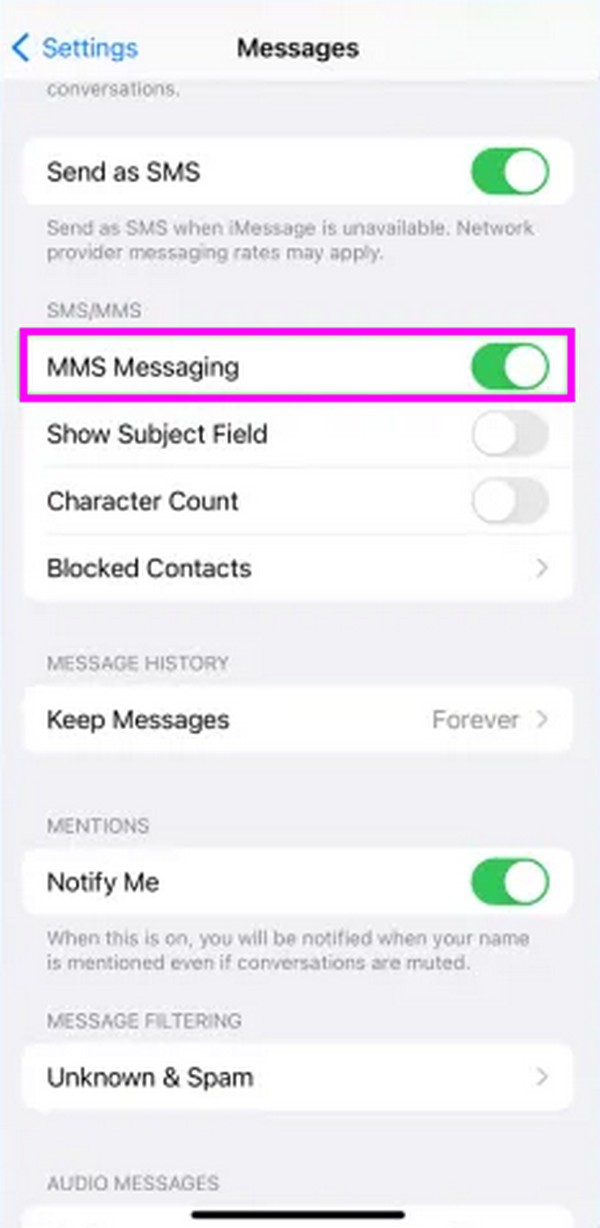
Εάν έχετε ενεργοποιήσει σωστά τις δυνατότητες μηνυμάτων στις Ρυθμίσεις, αλλά το πρόβλημα παραμένει, δοκιμάστε το παρακάτω πρόγραμμα, καθώς χειρίζεται πιο περίπλοκα ζητήματα.
Μέρος 3. Διορθώστε το iPhone που δεν μπορεί να λάβει εικόνες χρησιμοποιώντας το FoneLab System Recovery iOS
Αποκατάσταση συστήματος FoneLab iOS είναι ειδικός σε επισκευή ενός μη φυσιολογικού συστήματος iOS. Έτσι, μπορείτε να βασιστείτε στη λειτουργία του για να διορθώσετε το πρόβλημα της συσκευής σας, ειδικά εάν πρόκειται για το λογισμικό. Με την πλοήγηση στη διεπαφή που είναι προσανατολισμένη στο χρήστη αυτού του προγράμματος, δεν χρειάζεται πλέον να αντιμετωπίζετε περίπλοκες διαδικασίες για να επιδιορθώσετε πολύπλοκα ζητήματα. Αυτό το εργαλείο προσφέρει απλές λειτουργίες και διαδικασίες που επιτρέπουν στους χρήστες να κατανοούν και να εκτελούν την επισκευή ομαλά, εξαλείφοντας τις δυσκολίες.
Το FoneLab σάς δίνει τη δυνατότητα να ρυθμίσετε το iPhone / iPad / iPod από τη λειτουργία DFU, τη λειτουργία ανάκτησης, το λογότυπο της Apple, τη λειτουργία ακουστικών κλπ. Στην κανονική κατάσταση χωρίς απώλεια δεδομένων.
- Επίλυση των προβλημάτων του συστήματος iOS.
- Εξαγάγετε δεδομένα από απενεργοποιημένες συσκευές iOS χωρίς απώλεια δεδομένων.
- Είναι ασφαλές και εύκολο στη χρήση.
Εκτός από ένα iPhone που δεν μπορεί να λάβει φωτογραφίες, το FoneLab iOS System Recovery μπορεί επίσης να επιδιορθώσει άλλα ζητήματα, όπως π.χ. μια συσκευή iOS που απέτυχε να επανεκκινήσει, δεν έχει υπηρεσία, περιμένει για ενεργοποίηση, δεν μπορεί να φορτίσει, να ενημερώσει, να ενεργοποιήσει κ.λπ. Έτσι, μπορείτε να βασιστείτε σε αυτό όχι μόνο για το τρέχον ζήτημα. Θα είναι επίσης επωφελές αργότερα όταν παρουσιαστούν τέτοια προβλήματα στο iPhone σας ή σε άλλες συσκευές iOS.
Χρησιμοποιήστε τις παρακάτω οδηγίες χωρίς προβλήματα ως δείγμα για να διορθώσετε το iPhone να μην λαμβάνει φωτογραφίες χρησιμοποιώντας Αποκατάσταση συστήματος FoneLab iOS:
Βήμα 1Αποθηκεύστε ένα αντίγραφο του αρχείου FoneLab iOS System Recovery. Του Δωρεάν κατέβασμα Το κουμπί βρίσκεται στον επίσημο ιστότοπο του και το αρχείο θα ληφθεί μόλις κάνετε κλικ σε αυτό. Όταν αποθηκευτεί, προωθήστε την εγκατάσταση, συνήθως διαρκεί περίπου ένα λεπτό. Μόλις γίνει λήψη των βασικών στοιχείων, το Αρχική θα εμφανιστεί η επιλογή, οπότε σημειώστε την για να εκκινήσετε το εργαλείο ανάκτησης συστήματος.
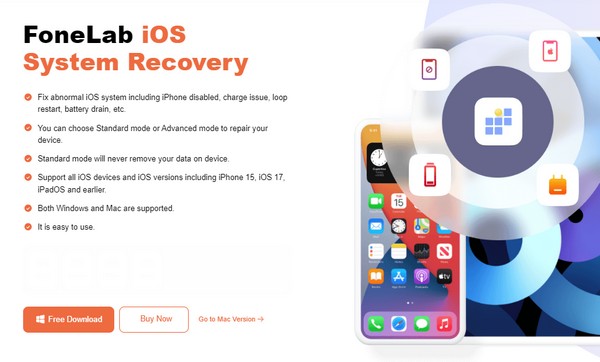
Βήμα 2Η δυνατότητα επισκευής του εργαλείου, Ανάκτηση συστήματος iOS, βρίσκεται στην επάνω δεξιά γωνία της κύριας διεπαφής. Επομένως, κάντε κλικ σε αυτό και στο κουμπί Έναρξη στην ακόλουθη διεπαφή για να δείτε τους τύπους επισκευής. Επιλέγω Προηγμένη or Αρχικό Λειτουργήστε αναλόγως πριν σημειώσετε Επιβεβαιώνω παρακάτω. Μην ξεχάσετε επίσης να συνδέσετε το iPhone σας χρησιμοποιώντας ένα καλώδιο lightning.
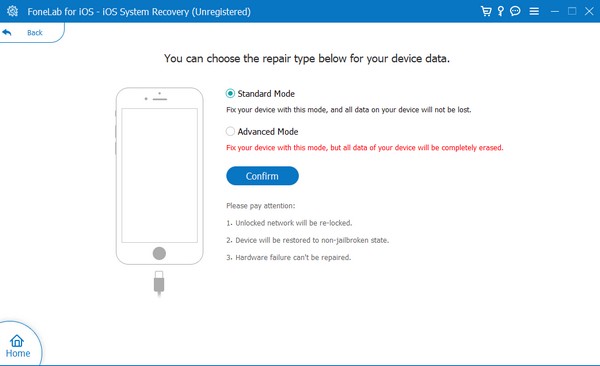
Βήμα 3Τέλος, θέστε το iPhone σας σε λειτουργία ανάκτησης μέσω των οδηγιών επί της οθόνης στη διεπαφή. Αλλά προτού συνεχίσετε, βεβαιωθείτε ότι οι οδηγίες είναι κατάλληλες επιλέγοντας το μοντέλο iPhone σας στην κορυφή. Μόλις γίνει λήψη του πακέτου υλικολογισμικού, χρησιμοποιήστε το για να διορθώσετε το πρόβλημα του iPhone σας, το οποίο κάνει τη συσκευή να μην λαμβάνει φωτογραφίες.
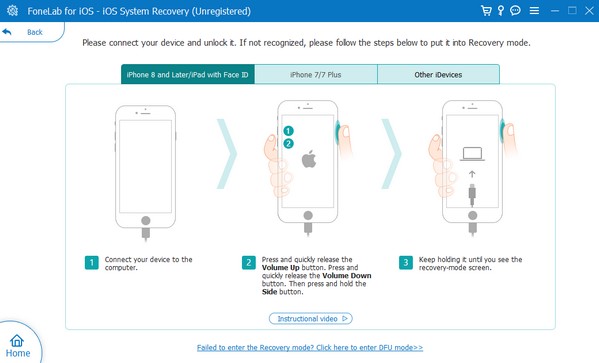
Το FoneLab σάς δίνει τη δυνατότητα να ρυθμίσετε το iPhone / iPad / iPod από τη λειτουργία DFU, τη λειτουργία ανάκτησης, το λογότυπο της Apple, τη λειτουργία ακουστικών κλπ. Στην κανονική κατάσταση χωρίς απώλεια δεδομένων.
- Επίλυση των προβλημάτων του συστήματος iOS.
- Εξαγάγετε δεδομένα από απενεργοποιημένες συσκευές iOS χωρίς απώλεια δεδομένων.
- Είναι ασφαλές και εύκολο στη χρήση.
Μέρος 4. Διορθώστε το iPhone που δεν μπορεί να λάβει φωτογραφίες μέσω της επανεκκίνησης λογαριασμού iMessage
Η επανεκκίνηση του λογαριασμού σας iMessage θα μπορούσε επίσης να βοηθήσει στην επίλυση του προβλήματος. Ίσως ένα σφάλμα ή σφάλμα έχει προκαλέσει δυσλειτουργία του iMessage σας. Έτσι, η έξοδος και η είσοδος στον λογαριασμό σας μπορεί να ανανεώσει το περιεχόμενό του. Στη συνέχεια, μπορείτε να ελέγξετε εάν τα μηνύματα επαναφορτώνονται και να εμφανίζουν τις φωτογραφίες που έχετε λάβει. Μπορείτε επίσης να το εκτελέσετε στις Ρυθμίσεις, όπως στο δεύτερο μέρος.
Μιμηθείτε τις ομαλές οδηγίες από κάτω για την επισκευή του iPhone σας που δεν λαμβάνει φωτογραφίες μέσω επανεκκίνησης λογαριασμού iMessage:
Βήμα 1Αγορά ρυθμίσεις και μετακινηθείτε αμέσως στο Μηνύματα ενότητα για να δείτε τις επιλογές. Στη συνέχεια, πατήστε Στέλνω λαμβάνω και πατήστε το Apple ID σας. Τέλος, επιλέξτε Έξοδος.
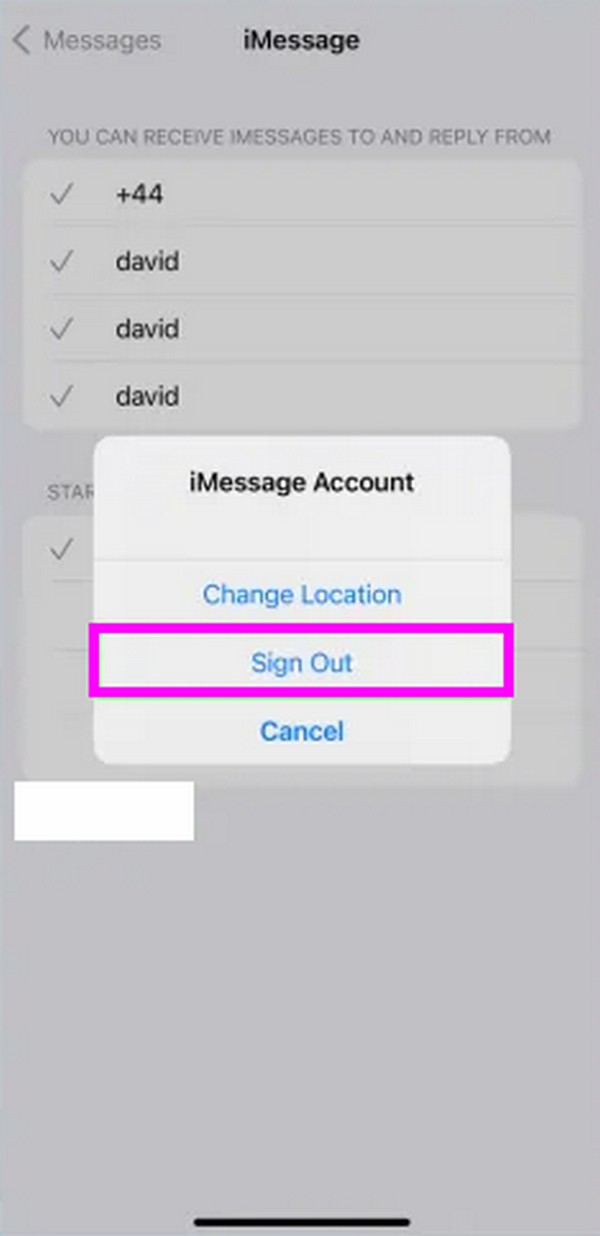
Βήμα 2Μόλις αποσυνδεθείτε, πατήστε Χρησιμοποιήστε το Apple ID σας για μηνύματα > Συνδεθείτε. Όταν σας ζητηθεί, πληκτρολογήστε και εισαγάγετε τα διαπιστευτήριά σας Apple ID για να συνδεθείτε ξανά και να επανεκκινήσετε τον λογαριασμό σας.
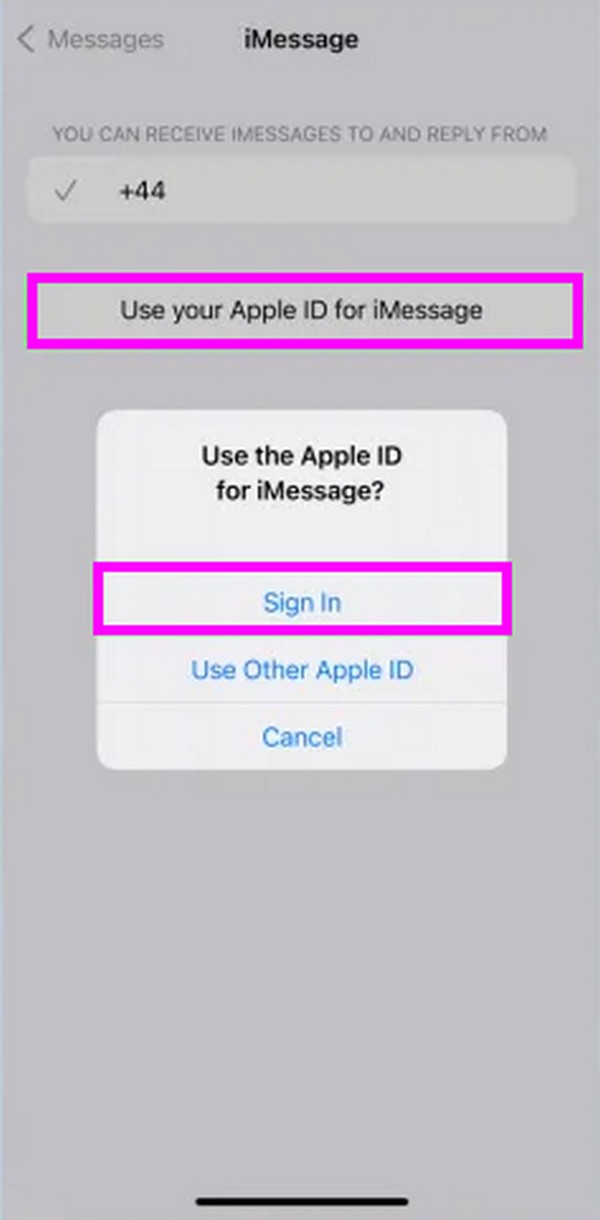
Μέρος 5. Διορθώστε το iPhone που δεν μπορεί να λάβει φωτογραφίες με επαναφορά των ρυθμίσεων δικτύου
Είναι επίσης δυνατό να μην λαμβάνετε φωτογραφίες στο iPhone σας λόγω προβλημάτων δικτύου. Η σύνδεσή σας στο Διαδίκτυο μπορεί να είναι πολύ αργή, εμποδίζοντας την είσοδο μηνυμάτων, ειδικά αρχείων πολυμέσων. Προχωρήστε σε επαναφέρετε τις ρυθμίσεις δικτύου στο iPhone.
Βήμα 1Κατευθύνομαι προς ρυθμίσεις, στη συνέχεια πιέστε General στην κύρια διεπαφή του. Στη συνέχεια, επιλέξτε Μεταφορά ή Επαναφορά iPhone στην χαμηλότερη περιοχή.
Βήμα 2Στη συνέχεια, πατήστε Επαναφορά και σημειώστε το Επαναφορά ρυθμίσεων δικτύου καρτέλα από τις επιλογές για επαναφορά και ανανέωση του δικτύου σας, κάνοντας το διαδίκτυο πιο γρήγορο.
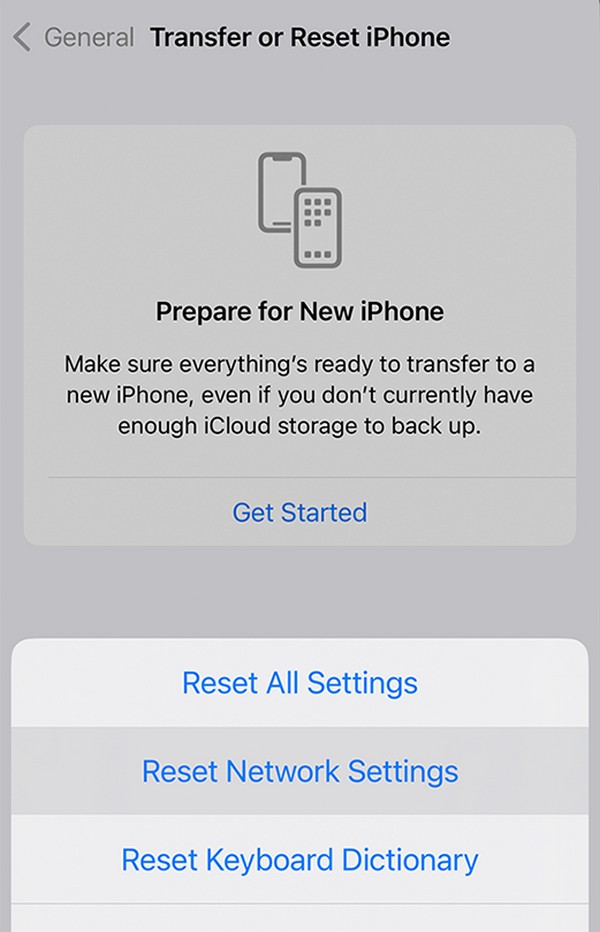
Το FoneLab σάς δίνει τη δυνατότητα να ρυθμίσετε το iPhone / iPad / iPod από τη λειτουργία DFU, τη λειτουργία ανάκτησης, το λογότυπο της Apple, τη λειτουργία ακουστικών κλπ. Στην κανονική κατάσταση χωρίς απώλεια δεδομένων.
- Επίλυση των προβλημάτων του συστήματος iOS.
- Εξαγάγετε δεδομένα από απενεργοποιημένες συσκευές iOS χωρίς απώλεια δεδομένων.
- Είναι ασφαλές και εύκολο στη χρήση.
Μέρος 6. Συχνές ερωτήσεις σχετικά με το γιατί δεν μπορώ να λάβω φωτογραφίες στο iPhone μου
Μπορώ να κατεβάσω φωτογραφίες από το iMessage σε iPhone;
Ναι μπορείς. Το iMessage σάς επιτρέπει να κάνετε λήψη των εικόνων που λαμβάνετε στο iMessage. Απλώς πατήστε παρατεταμένα τη φωτογραφία που έχετε επιλέξει και, στη συνέχεια, επιλέξτε το Αποθήκευση στα αρχεία επιλογή από τις αναδυόμενες επιλογές. Στη συνέχεια, η εικόνα θα αποθηκευτεί στο φάκελο αρχείων του iPhone σας.
Υπάρχει όριο μεγέθους φωτογραφίας για μηνύματα iPhone;
Ναι υπάρχει. Μπορείτε να στείλετε και να λάβετε πολλές φωτογραφίες και άλλα αρχεία πολυμέσων στην εφαρμογή Μηνύματα του iPhone. Ωστόσο, κάθε συνημμένο θα πρέπει να είναι μόνο μέχρι 100 MB.
Το iPhone σας μπορεί να αντιμετωπίσει προβλήματα περιστασιακά, αποτρέποντας την καλή λειτουργία ορισμένων λειτουργιών. Αλλά αν έχετε ένα εργαλείο όπως Αποκατάσταση συστήματος FoneLab iOS έτοιμα στον υπολογιστή σας, αυτά τα ζητήματα μπορούν να επιλυθούν αμέσως κάθε φορά.
Το FoneLab σάς δίνει τη δυνατότητα να ρυθμίσετε το iPhone / iPad / iPod από τη λειτουργία DFU, τη λειτουργία ανάκτησης, το λογότυπο της Apple, τη λειτουργία ακουστικών κλπ. Στην κανονική κατάσταση χωρίς απώλεια δεδομένων.
- Επίλυση των προβλημάτων του συστήματος iOS.
- Εξαγάγετε δεδομένα από απενεργοποιημένες συσκευές iOS χωρίς απώλεια δεδομένων.
- Είναι ασφαλές και εύκολο στη χρήση.
